- 公開日:
Amazon Prime Videoをテレビで見る方法に関するまとめ
この記事では、Prime Videoをテレビで見る方法に関する情報を全て網羅して解説しています。
おすすめの方法や視聴するための環境についてなど、まだ利用したことない方にもわかりやすくまとめました。
また、トラブルシューティングも載せていますので、テレビで見る方法だけでなく困った時にも大変参考になる情報も集約しています。
Prime Videoの基本情報
Prime VideoとはAmazonプライム特典の1つであり、映画やドラマ、アニメなどが楽しめる動画配信サービスです。
基本情報は以下の通りです。
| 会員条件 | 月間プラン(税込) | 作品数 | 無料体験期間 | |
|---|---|---|---|---|
| Prime Video | プライム会員 | 500円 | 約8万本 | 30日間 |
Amazonプライムの支払い方法や登録については以下のページをご確認ください。
作品の見方
Prime Videoは以下のデバイスで使用可能です。
- スマホ
- タブレット
- パソコン
- テレビ
いつでもどこでも、シーンに合わせて楽しみ方を選択できることが魅力です。
さらに、作品をダウンロードして保存ができるため、外出先でスマホでストリーミング再生をして通信制限になることを防げます。
詳細については、以下のページをご確認ください。
作品の検索方法
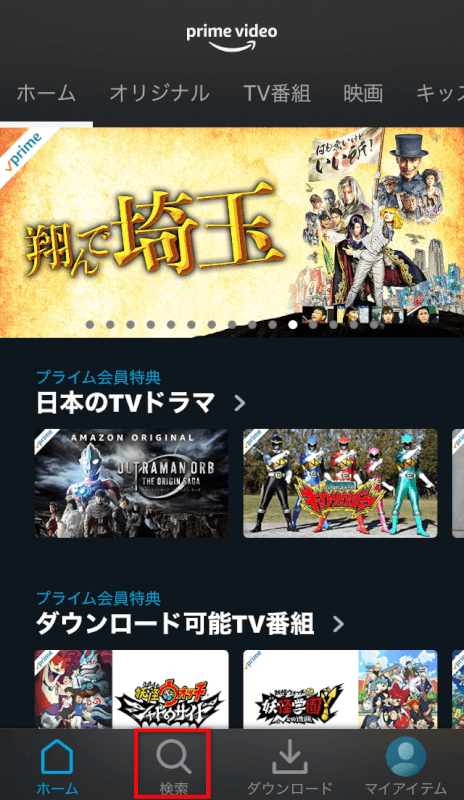
スマホの場合は、画面下のメニュー虫眼鏡のアイコンを押せば作品の検索ができます。

テレビの場合は、画面上のメニューの1番左にすると作品の検索ができます。
作品のレンタルについて
Prime Videoで取り扱いのある作品がすべて視聴できるわけではありません。
特に新作などはレンタル料を支払わなければならない有料作品の場合があります。
プライム会員でないユーザーでも対象作品のラインナップをチェックできますので、ぜひご確認ください。
同時に何台まで視聴できるのか
Prime Videoは、ひとつのアカウントに対して同時に複数のデバイスで視聴が可能です。
制限がありますので、以下の情報を参考にしてください。
- 同じ作品を見る→2台まで
- 違う作品を見る→3台まで
- ダウンロードした作品を見る→制限なし
※同時にダウンロードできるのは2台までです。
30日間無料でPrime Videoを今すぐ試してみる
- プライム会員は追加料金なしで見放題
- 見放題タイトルは8万本以上
- ここにしかない独占作品とオリジナル作品豊富
- TV・スマホ・タブレット・PCで楽しめる
Prime Videoをテレビで見る
Prime Videoをテレビで見るための環境やデバイスに応じた方法を5つ解説していきます。
なお、テレビで見る方法の各項目の設定方法やデバイスの繋げ方については以下のページをご確認ください。
環境について
まず重要な環境についてです。Prime Videoをテレビで見るためには、「インターネット環境」が必要です。
通常のテレビにはインターネットに接続する機能がないので、専用のデバイスを使用することでそれを補います。
特にWi-Fi環境であれば、無線でインターネットに接続できるため便利です。
では、Wi-Fiなどのインターネット環境が整ってなければPrime Videoをテレビで見ることはできないのでしょうか。
実は、iPhoneと専用の変換ケーブル(コード)があればWi-Fiなどのインターネット環境が整ってなくてもPrime Videoをテレビで見る方法があります。
詳細が気になる方は以下のページをご確認ください。
テレビで見る方法
Prime Videoをテレビで見る方法として使用するデバイスを紹介します。
- Fire TV Stick
- スマホ
- インターネット対応テレビ
- パソコン
- ゲーム機
それぞれの特徴を確認していきましょう。
Fire TV Stick
テレビで見る方法の中で得におすすめしたいのが、「Fire TV Stick」を使用するやり方です。
Amazonが販売しているメディアストリーミング端末のため、Amazonプライムサービスをフル活用できます。
サインインや初期設定などの詳細は以下のリンクをご確認ください。
Fire TV Stickを使ってAmazon Prime Videoをテレビで見る方法
Fire TV Stickの操作には専用リモコンを使用します。
リモコンの操作方法やうまく接続できないときの対処法などについては以下のリンクをご確認ください。
Amazon Prime Videoを見る!Fire TV Stickのリモコンの使い方

Amazon Fire TV Stick HD | 大画面でフルHDの楽しさを簡単に | ストリーミングメディアプレイヤー
\Yahoo!プレミアム会員限定 最大50%OFFクーポン/Yahoo!ショッピングで価格を見る
スマホ
iPhoneの場合、「Apple TV」を使用することがおすすめです。
iPhoneを無線でApple TVと接続させることで、Prime Videoなどの動画配信サービスをテレビで楽しむことができます。

2022 Apple TV 4K 128GBストレージ搭載Wi‑Fi + Ethernetモデル (第3世代)
\Yahoo!プレミアム会員限定 最大50%OFFクーポン/Yahoo!ショッピングで価格を見る
Androidデバイスの場合、「Google Chromecast」を使用します。
Google Chromecastは、スマホなどのミラーリングでPrime Videoをテレビで視聴可能にするデバイスのため、AndroidデバイスだけでなくiPhoneも接続させることが可能です。
 Google グーグル GA01919-JP [Chromecast with Google TV](4Kモデル)](https://m.media-amazon.com/images/I/21ZmkDQW+iL._SL160_.jpg)
Google グーグル GA01919-JP [Chromecast with Google TV](4Kモデル)
\Yahoo!プレミアム会員限定 最大50%OFFクーポン/Yahoo!ショッピングで価格を見る
なお、Google Chromecastにはリモコンがありませんので、専用のアプリにログインしスマホで操作します。
初期設定などの情報については以下のページをご確認ください。
インターネット対応テレビ
インターネット対応テレビのことを「スマートテレビ」と言います。
スマートテレビは、テレビ単独でインターネットに接続することが可能であるため、スマートテレビだけでPrime Videoが視聴できます。
対象機種は以下の通りです。
- BRAVIA (SONY)
- REGZA(TOSHIBA)
- VIERA(Panasonic)
- 50E6800(ハイセンス)
- AQUOS(SHARP)
などがあります。
他にも対象機種がありますので、以下のリンクをご確認ください。

REGZA 24インチ Airplay ネット動画対応 ハイビジョン V35Nシリーズ 液晶 24V35N 2024年モデル
\Yahoo!プレミアム会員限定 最大50%OFFクーポン/Yahoo!ショッピングで価格を見る
なお、スマートテレビでPrime Videoを見る方法については以下のページをご確認ください。
パソコン
HDMIケーブルさえあれば、パソコンとテレビをつなぐことができます。
テレビの入力をパソコンをつないだHDMI端子に合わせれば、すぐにPrime Videoをテレビで見られます。
パソコンを操作しながらPrime Videoを見ることになるので、HDMIケーブルは長いものがおすすめです。

エレコム HDMI ケーブル 3m ウルトラハイスピード 4K(120Hz) 8K(60Hz) 【Ultra High Speed HDMI Cable認証品】 48Gbps 超高速 テレビ・パソコン・ゲーム機などに 7680×4320 eARC 黒 ECDH-HD21E30BK
\Yahoo!プレミアム会員限定 最大50%OFFクーポン/Yahoo!ショッピングで価格を見る
ゲーム機
ゲーム機でPrime Videoを見られる機種は以下の通りです。
| 見られる | 見られない | |
|---|---|---|
| Nintendo Switch | ー | 〇 |
| Wii U | ー | 〇 |
| PlayStation3 | 〇 | ー |
| PlayStation4 | 〇 | ー |
| Xbox One | 〇 | ー |
任天堂のゲーム機はPrime Videoを視聴できませんが、PlaystationやXbox Oneはテレビで視聴可能です。
Playstation4でPrime Videoで観る方法については、以下のページをご確認ください。
テレビに見られない・映らないときはどうすればいいの?
Prime Videoがテレビにつかないときやうまくインターネット回線が繋がらない場合は、以下4つの原因が考えられます。
- テレビに問題がある
- インターネット回線に問題がある
- デバイスに問題がある
- アカウントに問題がる
それぞれの評価方法や改善策を以下のページで解説していますので、ぜひご確認ください。